Solucione los contactos de iCloud que no se sincronizan y haga una copia de seguridad de sus contactos fácilmente
La cuestión de la Los contactos de iCloud no se sincronizan Este problema se repite y deja perplejos a muchos usuarios de Apple cuando sincronizan los contactos del iPhone con iCloud. La sincronización basada en red suele demorarse y la sincronización de algunos contactos de terceros con iCloud es complicada.
Pero no te preocupes. En este artículo, recopilamos las experiencias de éxito de otros usuarios y las compartimos contigo. Prueba y experimenta en tu iCloud uno por uno.
CONTENIDO DE LA PAGINA:
Parte 1. Reinicia tu sincronización con iCloud
Si los contactos de tu iPhone no se sincronizan con iCloud, primero debes intentar reiniciar la sincronización con iCloud. Debido a una mala red o a un alto consumo de memoria, la sincronización con iCloud puede desconectarse, pero la señal de sincronización con iCloud sigue encendida. El servicio se volverá a conectar cuando apaguemos y encendamos la sincronización con iCloud. Este es también el método para sincronizar contactos con iCloud.
Paso 1: Abra la Configuración en tu iPhone y pulsa el nombre de tu dispositivo. En esta pantalla, pulsa en iCloud.
Paso 2: Apagar ContactosUn mensaje le preguntará qué desea hacer con los contactos sincronizados anteriormente. Toque Mantener en mi iPhone.
Paso 3: Después de varios segundos, enciéndalo. Contactos de nuevo.
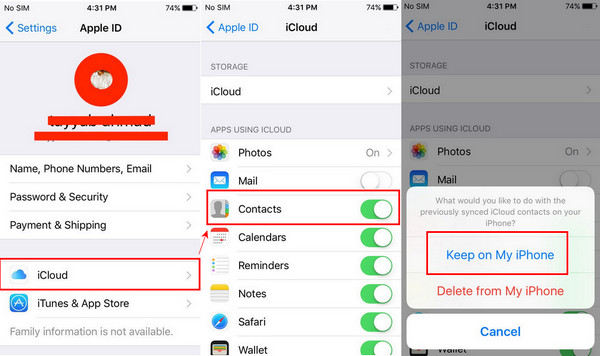
Consejos: Al activar y desactivar los contactos de iCloud, asegúrese de que su iPhone esté conectado a una red estable.
Parte 2. Establezca los contactos de iCloud como predeterminados
Si tu cuenta de correo electrónico predeterminada no es iCloud (por ejemplo, Gmail o Yahoo), los contactos recién creados se guardarán automáticamente en la cuenta de correo electrónico de terceros. Ahora, sigue las instrucciones para comprobar tu cuenta predeterminada y configurar iCloud como predeterminada.
Paso 1: Abra el Configuración en tu iPhone. Desplázate hacia abajo y busca Contactos. Tócalo.
Paso 2: Pulsa para buscar Cuenta predeterminada En esta pantalla y elige iCloud como predeterminado.
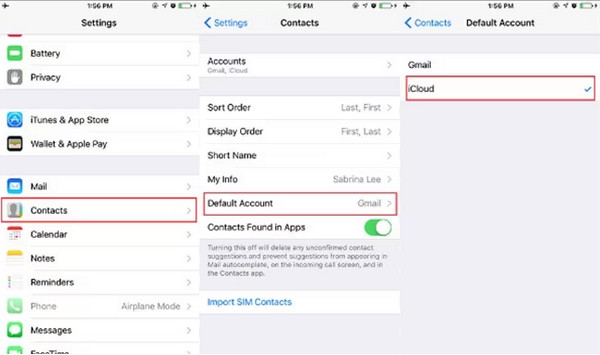
Consejos:
1.Si no puede encontrarlo Cuenta predeterminada en tu pantalla, eso significa que solo tienes una cuenta, que se configuró como predeterminada automáticamente.
2. Los contactos agregados antes de cambiar la cuenta predeterminada a iCloud no se sincronizarán automáticamente con iCloud después de configurarla como predeterminada. Debes importar los contactos a iCloud de forma manual.
Parte 3. Desmarcar todas las cuentas de terceros e importar los contactos perdidos
Ya has configurado iCloud como tu cuenta predeterminada. Veamos cómo sincronizar todos los contactos con iCloud. Sigue los pasos para anular la selección de contactos de terceros, encontrar los contactos perdidos e importarlos manualmente.
Paso 1: Abra la Móvil aplicación y encontrar Contactos. Grifo Grupo procesos en la esquina superior derecha
Paso 2: En esta pantalla, seleccione iCloud y desmarque todas las demás opciones. Haga clic en Terminado y reinicie su dispositivo para que el cambio surta efecto.
Paso 3: Ahora, verifica tus contactos faltantes y vuelve a importarlos a iCloud.
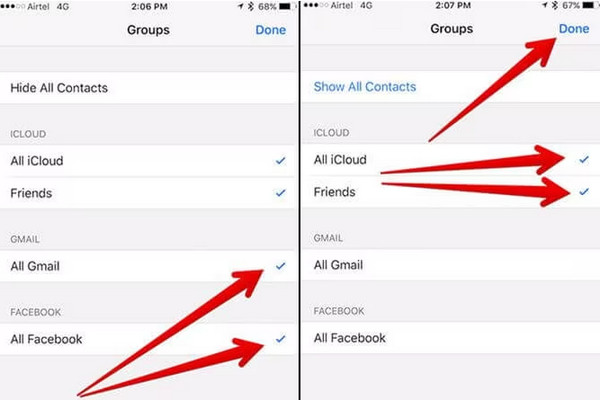
Parte 4. La mejor alternativa a la sincronización y copia de seguridad de contactos de iCloud
De nuestras soluciones anteriores podemos aprender que la sincronización de contactos de iCloud es conveniente, pero es fácil perder algunos contactos y este método depende en gran medida de una red estable. Por lo tanto, si apoyas fervientemente los contactos y grupos organizados, Apeaksoft iPhone Transfer es una excelente alternativa a la sincronización de contactos de iCloud.
Detecta todos los contactos de tu iPhone, ya sean de iCloud o de terceros, y puedes transferirlos fácilmente a tu computadora para organizarlos y hacer una copia de seguridad. También puedes Importa contactos desde CSV a tu iPhone y exportar contactos de iCloud a CSV a tu computadora. Además, también hay una función de desduplicación que detecta duplicados automáticamente en unos segundos.
Sincronización y copia de seguridad de contactos con un solo clic
- Realice copias de seguridad y organice los contactos de los dispositivos iOS.
- Transfiere iCloud y contactos de terceros del iPhone a la computadora.
- Importe contactos CSV, vCard y Outlook al teléfono.
- Exportar contactos de iPhone a CSV.
- Desduplicar y fusionar contactos de iPhone automáticamente.
- Agrega, elimina y edita contactos y grupos desde tu iPhone en una computadora.
Descarga segura
Descarga segura

Apeaksoft iPhone Transfer ofrece muchas funciones de transferencia y gestión. Aquí le mostraremos cómo exportar contactos de iCloud y guárdelos como un archivo CSV.
También puedes exportar contactos locales y de Outlook a archivos CSV e importarlos a iCloud para que tus contactos perdidos o no guardados se sincronicen nuevamente con iCloud, y no tengas que verificarlos y agregarlos manualmente.
Paso 1: Descargue Apeaksoft iPhone Transfer a una computadora, instálelo y ejecútelo. Conecte su dispositivo iOS a la computadora mediante un cable USB. Si se conectó correctamente, verá esta interfaz.

Paso 2: Haga clic en Contactos en el menú lateral. Seleccione iCloud. Marque los contactos que desea exportar y haga clic en el botón exportar en la parte superior. Seleccione Exportar a PC.
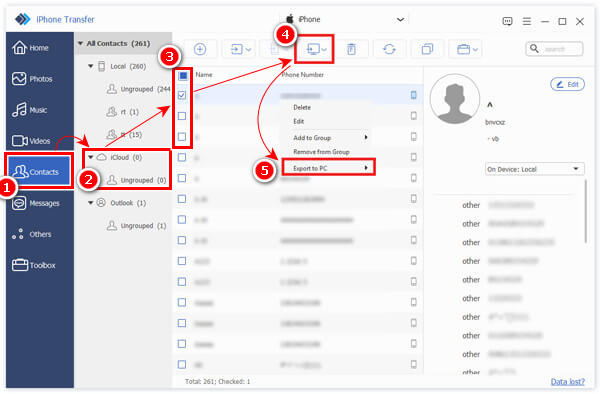
Paso 3: Se le solicitará que establezca una carpeta de salida para su archivo. Una vez que la especifique, el proceso finalizará en unos segundos.

Conclusión
Este artículo ofrece cuatro soluciones para Los contactos del iPhone no se sincronizan con iCloud.
En conclusión, puedes reiniciar Contactos de iCloud, configurar iCloud como cuenta predeterminada, desmarcar correos electrónicos de terceros y exportar tus contactos perdidos a un CSV para importarlos a iCloud.
Todas tienen pros y contras. ¿Las has probado? ¿Cuál te funciona mejor?
Artículos Relacionados
¿Quieres sincronizar los contactos de Facebook con tu iPhone? Consulta 4 formas de sincronizar contactos e imágenes, etc. con iPhone 17/16/15/14/13, etc.
¿Sigues eliminando tus contactos duplicados en el iPhone uno por uno? Entonces, realmente necesita ver los métodos a continuación para ayudar a eliminar mucho más rápido.
Gmail de Google es una de las plataformas de servicios de correo electrónico más utilizadas. ¿Qué debes hacer cuando necesitas importar contactos de Google al iPhone?
¿Cómo se importan los contactos de un iPhone a otro? Consulta al menos 4 formas de transferir contactos a un nuevo iPhone de forma directa o indirecta.

